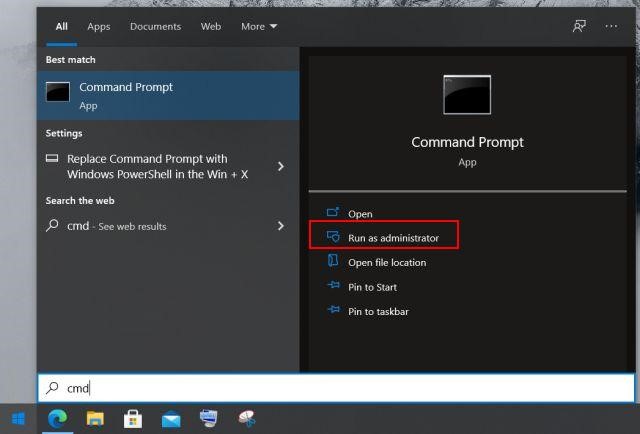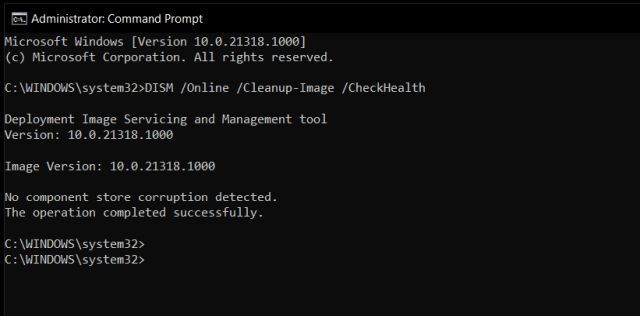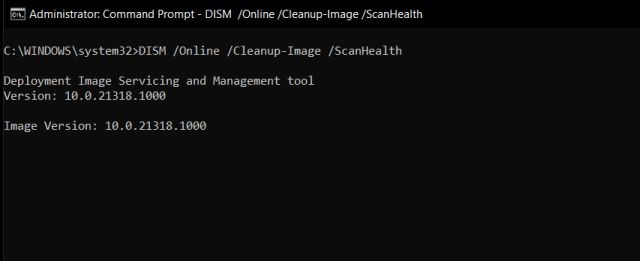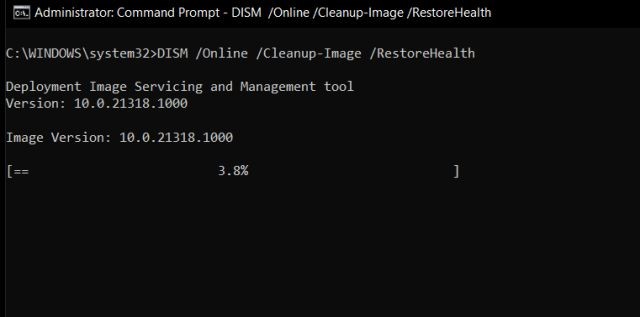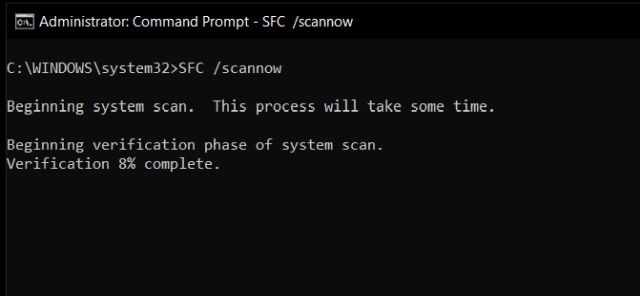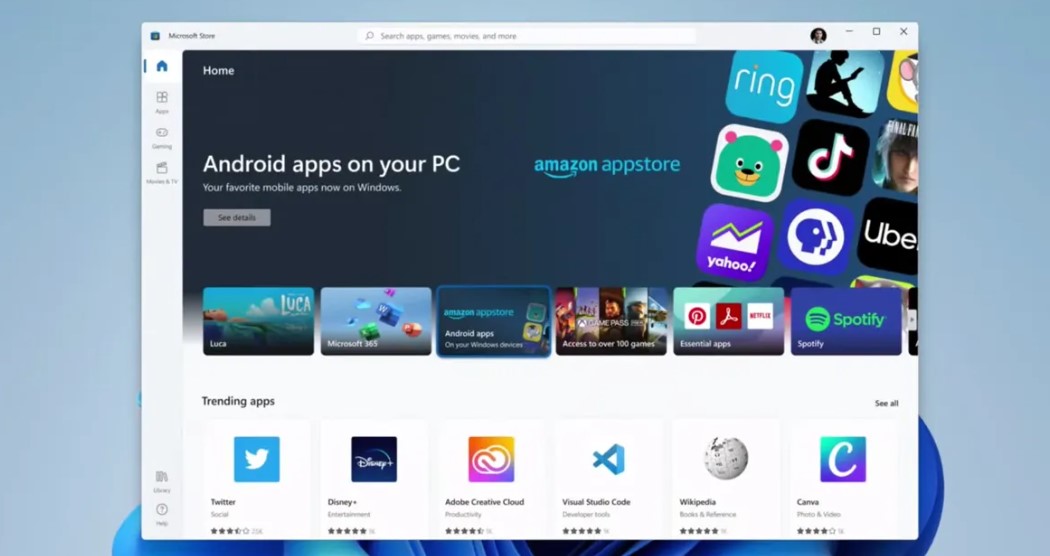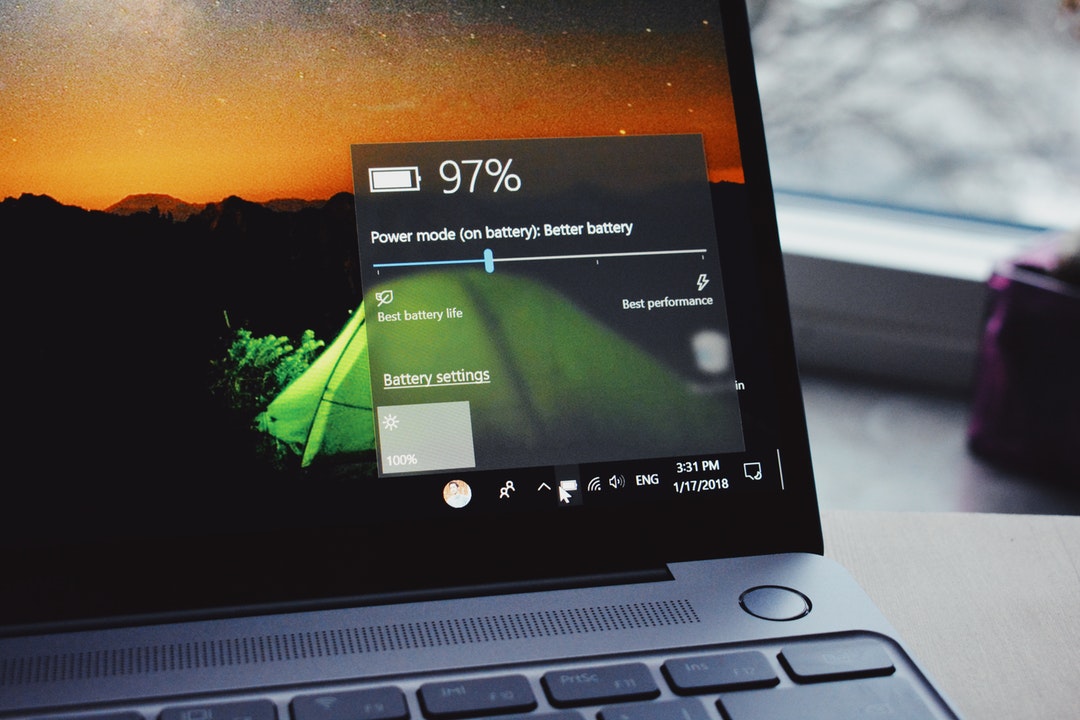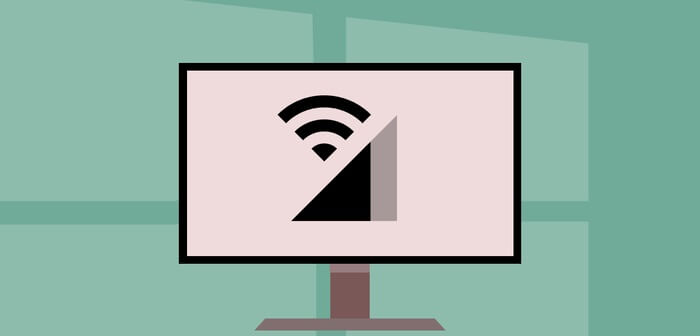دستور DISM چیست و چه کاربردی دارد
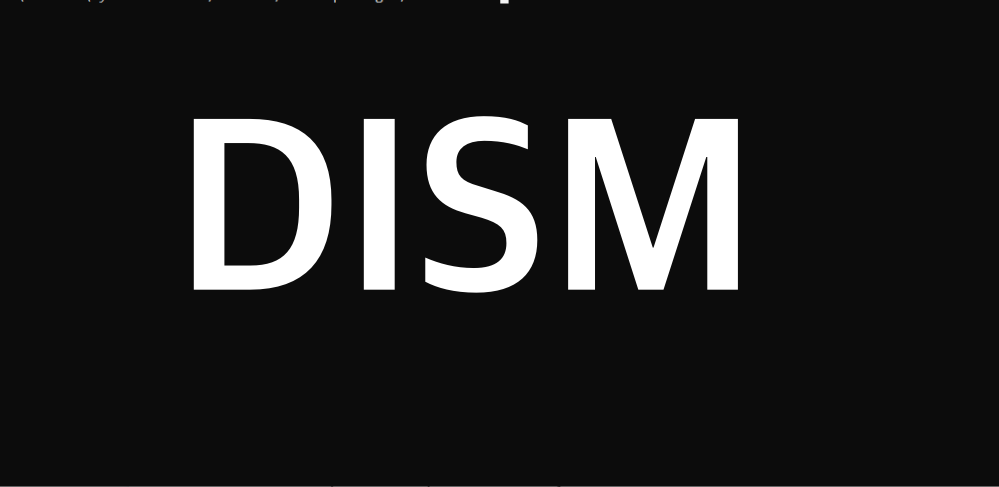
دستور DISM در حقیقت ابزاری برای صدور فرمان در مایکروسافت است که به منظور مدیریت تصاویر ویندوز طراحی شده است.وقتی در کامپیوتر شروع به دریافت خطاهایی مانند Blue Screen of Death میکنید، در اصل نشانهای از این است که ممکن است برخی از پروندهها و فایلهای موجود ویندوز شما خراب باشد و شما نیاز به رفع آن دارید.
حال یکسری ابزارهای داخلی وجود دارند که میتوانند در این زمینه مورد استفاده قرار گیرند و یکی از آنها SFC (System File Checker) است. این دستور ویندوز شما را اسکن میکند و پروندههای خرابتان را نیز بررسی مینماید.در صورت یافتن هرگونه پرونده خراب SFC سعی میکند آن را تعمیر یا به نوعی جایگزین کند. با این حال گاهی اوقات این پرونده ها یا فایلهای خراب حتی میتوانند بر SFC نیز تأثیر بگذارند.
حال هر زمانی که کامپیوتر شما نتواند اسکن SFC را انجام دهد آن وقت است که DISM وارد عمل میشود. بطور کلی تر در ابتدا فقط بدانید که “DISM.exe / Online / Cleanup-Image / Restorehealth” یک دستور DISM است که مشکلات مربوط به سیستم عامل را که به آن وارد شده است را برطرف میکند.
قبل از اینکه توضیح بیشتری در مورد دستور “DISM.exe / Online / Cleanup-Image / Restorehealth” به شما بدهیم ابتدا اجازه دهید تا برایتان DISM.exe را تعریف کنیم.
DISM چیست؟
DISM مخفف عبارت Deployment Image Servicing and Management است. این یک ابزار درواقع یک خط فرمان است که به طور کلی برای مدیران و کارشناسانی که قصد عیب یابی مسائل ناشی از یک تصویر خراب که در سیستم ایجاد شده است را دارند به کار میرود. به عنوان مثال اگر خطاهایی از قبیل ” An administrator has blocked you from running this app ” در کامیپوترتان دریافت کردید احتمالاً به دلیل خراب شدن سیستم و رخداد چنین مشکلی بوده است. در این حالت ویندوز نمیتواند به درستی کار کند و مشکلات رخداده در خود را اصلاح کند.
برای حل این نوع مشکلات شما معمولاً باید Windows 10 خود را دوباره نصب کنید. اگر مایل به نصب مجدد ویندوز نیستید در اینجاست که DISM وارد عمل میشود و به شما کمک میکند تا مشکل را بدون نیاز به نصب مجدد Windows 10 از اینترنت رفع کنید.
ابزاری بنام SFC (System File Checker) نیز وجود دارد که یکپارچگی پروندهها را بررسی میکند و سپس سلامت کامپیوتر شخصی شما را بر اساس تصویر مستقر شده در DISM به طور کامل بازیابی مینماید. به طور خلاصه شما باید به منظور این نوع عیب یابی ابزار SFC را پس از انجام عملیات با ابزار DISM اجرا کنید. در ادامه به شما آموزش میدهیم که چگونه میتوانید از ابزار DISM برای تعمیر ویندوز ۱۰ استفاده کنید.
بررسی کاربرد ابزار DISM در ویندوز ۱۰
در ادامه قصد داریم تا شما را بیشتر با چگونگی عملکرد و کاربرد ابزار DISM در ویندوز ۱۰ آشنا کنیم.
اول از همه شما باید یک بار کلید Windows را روی صفحه کلید لب تاب یا کامپیوترتان فشار دهید و سپس عبارت “cmd” را در نوار جستجو نمایان شده تایپ کنید. پس از اینکه اینکار را انجام دادید باید بر روی “Run as administrator” کلیک کنید تا Command Prompt برایتان در سیستم باز شود.
در ادامه باید CheckHealth را به منظور بررسی وضعیت سلامت رایانه خود اجرا نمایید. برای شروع اینکار دستور زیر را در پنجره Command Prompt کپی پیست کنید. اگر پس از اتمام روند بررسی خطایی برایتان ایجاد شود، کامپیوتر شما احتمالاً خراب است.
DISM /Online /Cleanup-Image /CheckHealth
پس از انجام این کار دیگر نوبت اجرای عملیات ScanHealth است. این یک عملیات پیشرفته است که هدف آن یافتن انواع خطاها در سیستم عامل شما است.
DISM /Online /Cleanup-Image /ScanHealth
سرانجام دیگر نوبت به آن میرسد تا عملیات RestoreHealth را از طریق ابزار DISM در ویندوز ۱۰ کامیپوتر خود اجرا کنید. بطور کلی باید بدانید که این گزینه جایگزینی برای تمام اجزای خراب سیستم عامل شما است و image (تصویر) جدیدی را در رایانه شما مستقر میکند. به خاطر داشته باشید که انجام این عمل زمان قابل توجهی طول میکشد؛ بنابراین باید صبر داشته باشید و اجازه دهید ابزار کار خود را به درستی انجام دهد. در صورتی که بخواهید عملیات را به زور متوقف کنید باید میانبر صفحه کلید یعنی Ctrl + C را در ویندوز ۱۰ فشار دهید.
DISM /Online /Cleanup-Image /RestoreHealth
پس از اتمام عملیات فوق برای بررسی یکپارچگی پرونده یا فایلها باید ابزار SFC را اجرا کنید. ممکن است مجبور باشید ۲ تا ۳ بار این دستور را اجرا کنید تا بتوانید همه مشکلات رایانه Windows 10 خود را برطرف نمایید.
SFC /scannow
نتیجه گیری
ما در این مقاله سعی کردیم تا در مورد ابزار dism و نحوه استفاده از آن به منظور اصلاح و یا تعمیر کامپیوتر با شما صحبت کنیم. دبه طور کلی ابزار dism راهی بسیار آسان به منظور رفع بسیاری از مشکلات موجود در کامپیوتر شخصی شما است. به منظور رفع مشکلات با استفاده از dism شما باید دستورات ذکر شده در طول این مقاله را کپی کنید و سپس در محل ذکر شده جایگذاری نمایید. امیدواریم مطالعه این مقاله توانسته باشد اطلاعات مفیدی را در زمینه اینکه اصلا دستور DISM چیست و چه کاربردی دارد در اختیار شما دوستان قرار داده باشد.